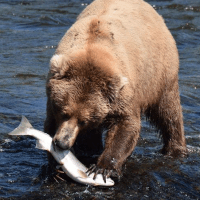不知道兄弟们在618的斩获如何?小熊这边新入手一台铁威马今年推出的四盘位旗舰NAS—F4-424 Pro。

作为传统NAS厂家,铁威马名气肯定是不如群晖和威联通,之所以入手这款NAS,首要原因是它的硬件配置确实太豪华了!它配备了一颗8核8线程的Intel Core i3-N305处理器,标配32GB DDR5 4800MHz内存,双2.5G网口,两个M.2 NVMe SSD插槽,就个人家庭用户来说这个硬件配置已经很顶了!
系统可以说NAS的灵魂了!铁威马也推出最新的TOS 6,让我对其有一定的期待,这是入手它的另一个原因。
开箱与拆解▼包装很素,牛皮纸色的盒子,上面只有铁威马的英文LOGO。

▼除了NAS本体外,还有保修卡、说明书、硬盘贴纸、一包硬盘固定螺丝、电源线和电源适配器及网线。

▼适配器供电规格为12V 7.5A,输出功率达到了90W,余量还是很大的,官方给出功耗参考为休眠状态13w(满载4T),读写状态功耗33w(满载4T),当然装载硬盘规格不同,实际应用会有差异。

▼机身尺寸为230X200X135mm,体积为6.2L,比较小巧,外部为亚光黑色,有一点点磨砂质感,稳重简洁。

▼正面可以看到4个硬盘位,右侧是5个状态指示灯,除此之外再无其它,开关和接口都被放到后面了,让正面非常简约。

▼背面可以看到一个12.5cm的散热风扇,背面的左侧从上至下依次为电源开关、HDMI接口、Type-C接口(10Gbps)、USB-A接口(10Gbps)、双2.5Gb网口以及DC电源接口。开关放在后面到也还好,但U口放到后面就有不方便了,当然也能用一个HUB解决这个问题。

▼左右两侧采用了大大的LOGO设计,除了装饰外,还是镂空设计的,起到辅助散热的作用。

▼一侧有一个黄色贴纸,为24小时快速服务的说明。

▼底部可以看到四个脚垫(高度~5mm)和产品的铭牌贴纸,并在前半部做了开孔,有利实现空气对流,增强散热效果。

▼F4-424 Pro在硬盘架装卸方面做了一定的优化,上面往里一推,扣住底部往外一拉就能取出。相对传统的卡扣固定,这种方式全过程感觉不到受力,更加丝滑和轻松。

▼硬盘托架采用免工具卡扣设计,将3.5寸硬盘放入托架内,安上两侧的扣条压紧就完成了安装。4个固定点有橡胶圈来提供减震。硬盘架也是支持2.5寸硬盘的,不过需要上螺丝。

▼抽出硬盘架看NAS内部,有4个6Gb/s的SATA III硬盘接口,支持热插拔,单接口最大支持容量22TB,总容量可达88TB。内部的硬盘笼为金属结构,风扇能将所有硬盘位全部覆盖。

▼卸下开关/接口一侧的两颗螺丝,然后向后轻轻滑动即可打开侧滑盖。里面可以看到蓝色的PCB板,上面有部分处理器供电元件,已经装好内存的插槽,和2个M2插槽,支持 2280长度的固态硬盘(手拧螺为“一”型)。

▼标配了一条32 GB DDR5 non-ECC SODIMM(内存颗粒为铁威马的标识),频率为4800MHz的内存,我的PC也才装上了32GB的DDR4内存啊!有种一夜暴富的感觉。由于只有一个内存槽,也就无法使用双通道了,不过NAS毕竟不追求绝对的性能,这点损失没啥关系。

▼背面的螺丝全部拆下打开尾部。可以看到SATA接口所在的PCB其实是一张扩展卡,通过PCIE槽连接主板,扩展卡上有一颗ASM 1061芯片,用于扩展6Gbps SATA接口。此外还有一颗丝印P25040SH的FLASH存储器,一颗丝印FR9855的DC-DC同步降压转换器芯片。

▼主板也拆出来,大块的挤铝散热器为CPU提供被动散热,左侧有一个IT8613E的IO芯片;右侧有2个RTK8125BG,即2个2.5G板载网卡芯片;右侧上方还有一个4GB的U盘,存储的是铁威马TOS的引导。

▼ F4-424 PRO采用的CPU为i3-N305(较早上市的也有用N300的),是Atom架构产品的最新一代,其中性能高的划归到酷睿i3序列(低端的叫N系列)。拥有8核心8线程、6MB三级缓存,最高频率3.8GHz,核显集成32单元,最高频率均为1.25GHz,最大睿频功耗为15W。其性能和笔电十代i5相差无几,小输十一代i5-1135G7。一些轻薄本和NUC都有使用这款处理器,用在NAS上是相当的强大了!

▼拆下散热器,看到供电方面:一颗RT3624BE为PWM 控制芯片,最大支持4+2相,这里应该是使用3+1相(1相核显供电在PCB的另一面),mos管为一上一下布置,型号为3N5R0(30V 61A)和3N2RA8,RT9624A是MOS管的驱动器。

▼手里的硬盘都在这里了,3块希捷酷狼4T,1块12TB(从Western Digital 拆下),以及一块512GB的金士顿SSD。

▼4块全部装入NAS中。

▼i3-N305虽然性能强大,但pcie通道数只有9条pcie3.0,而USB接口、以太网口等已经占用了很多,所以标配的SSD接口只有PCIe3.0 x1的规格。毕竟即使是双2.5G网口,理论最高的传输速度也只有560MB/s左右,还是低于PCIe3.0 x1的速度。真正的痛点是:作为偏小众的产品,没有专用的NAS SSD产品,而主流M2 SSD,读写速度都在3000MB/s左右,确实可惜。

▼2块M2 SSD接口,单盘最大支持容量4TB,可以做系统盘(官方不推荐),也可以做存储盘或者缓存盘。PCIe3.0 x1的速度下,SSD的温度应该不会很高,但这款金士顿(双面颗粒)的自带散热片,不过M2接口底部无法塞进任何散热片,顶部也超高,无法关闭侧滑盖。

▼无奈只好换了一单面颗粒的SSD(也是512GB的),使用一个其它牌子自带的金属片贴上(带胶)。

TOS 6 是铁威马2024年发布的最新系统,采用全新内核Linux Kernel 6.1 LTS,官方称是迄今为止最好的TOS系统。
系统的安装
▼在铁威马官网下载桌面管理工具—TNAS就可以进行初始化了。

▼可选择多硬盘,或 SSD 作为系统盘(官方不推荐)。然后可以在线安装,如果下载进度慢,也可以在官网下载后手动安装。
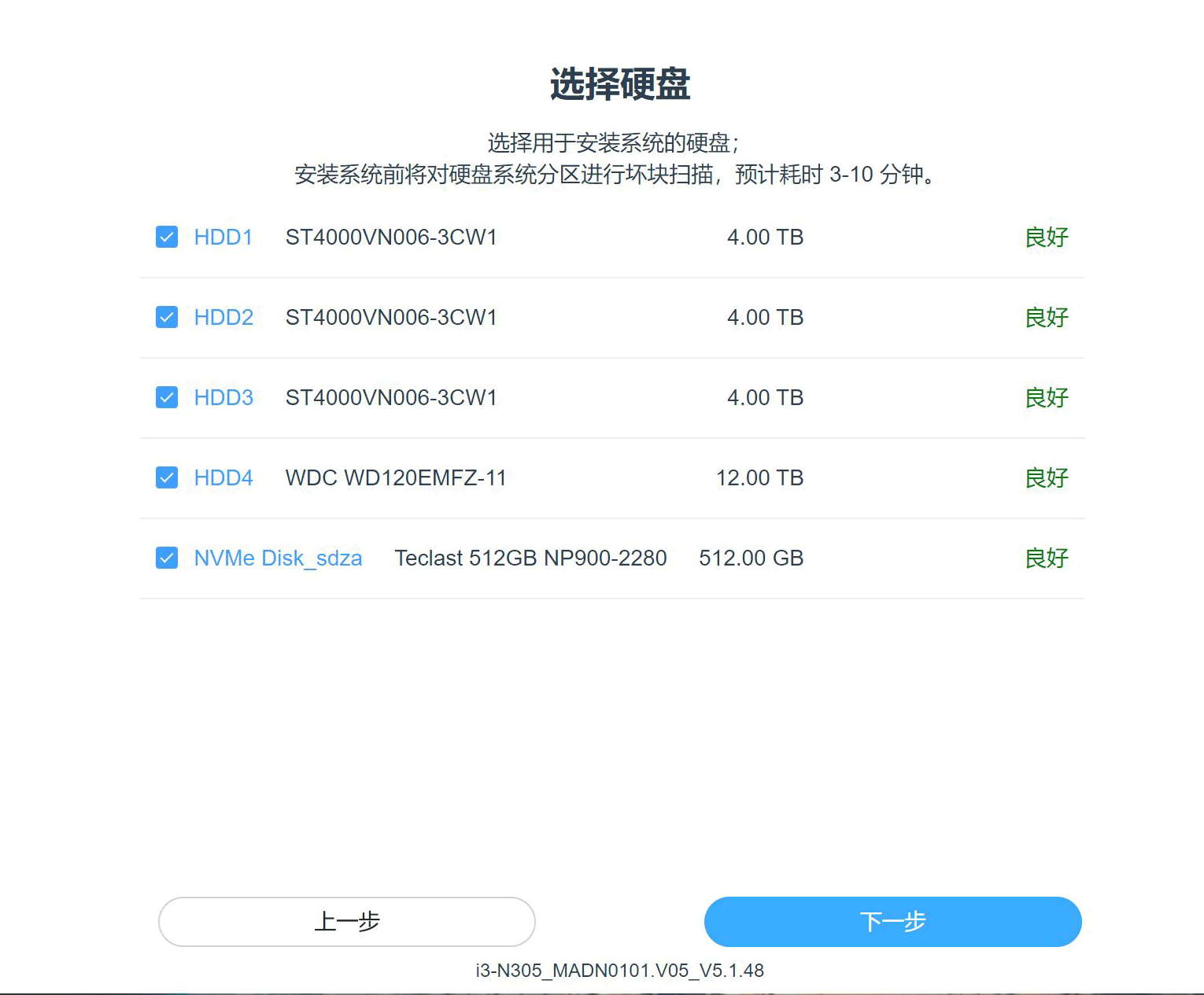
▼因为TOS6新系统还处在测试阶段,所以先安装好的其实是TOS5.X系统,想要体验最新系统,需在官网自行下载Beta版本升级包后,在系统设置中自行加载升级

系统的体验
▼可以看到新系统的默认桌面并没快捷图标,点击右侧一个小图标后可以出现系统看板,监控硬件占用率,温度,网络速度等等,可以自定义其中内容和顺序,自由度非常高。主要菜单都在顶部的7个图标中,有点像Mac OS的风格。

▼第1个图标为开始快捷菜单,可以看到最近访问的应用程序,查看所有已安装的应用,并支持搜索,另外关机/重启按键也在这里(右上角);第2个图标为文件管理;第3个图标为应用,之后安装新的应用后也会出现在这里,右键点击应用图标,也可以建立快捷方式,把它们放到桌面上。

▼第4个图标为备份;第5个图标为控制面板,包括访问权限、网络服务、存储管理、通用设置、系统信息,绝大多设置都需要在这里进行;第6个图标为应用中心,扩展应用都在这里,此外也可以在铁威马的官方社区进行相关应用的下载;第7个图标为支持和帮助。

▼在桌面右键点击用户模式,可以更改桌面的壁纸和模式,模式中提供了暗黑模式,系统的各种菜单和文件夹都会变成黑色,适合夜晚或弱光下使用,减轻用眼疲劳。强调色可以更改菜单、按钮、提示和图标的颜色风格,实现一定程度的TOS页面定制化。

▼如果不满意自带的壁纸,也可以使用自己的图片,选择文件夹中的图片,并不会直接变成壁纸,而是把图片添加到显示中的壁纸页面,在这里再次选择壁纸。

▼初始化好系统后,再次登录TNAS PC (2.0)后,并不会直接进入进入系统桌面,而是一个有桌面客户端,网络硬盘,文件管理,所有应用等等图标的界面,这些快捷方式也可以进行自定义,这样不用进入桌面就能选择主要应用,快捷而有效。另外右侧也有系统看板。这种设计确实让人感到非常舒服。

我也是第一次使用TOS系统,就无法对比新老系统的差异了。虽然并非轻NAS系统,TOS6给我的初步感觉却是交互界面简洁,操作负担轻,简单易用。
存储系统的建立▼传统NAS的几个大系统在存储系统的建立方面,套路都差不多,基本分为三层:
第一层为存储池,其概念来自服务器,可以由多个硬盘组RAID后形成,也可以是单个硬盘形成。
第二层为卷,选择存储池来建立,可以指定容量也可以不指定容量。
第三层为文件夹,选择卷来建立,由于要和PC端建立连接,所有是共享文件夹的形式。

▼系统初始化时会让你创建存储池,其中一个重点就是否建立RAID阵列,常用的方案有:

▼铁威马有一个自创的TRAID,汲取了 RAID5、RAID1 模式的优点,但这里用3块4T和1块12T的硬盘组合显然不太合适,损失了8TB的容量。

▼TRAID使用硬盘的算法挺复杂的,下面是官方给出一个应用示范,对于多块容量不同的磁盘来说还是比较合适的。

▼3块硬盘容量相同的情况下还是把它们单独作为一个存储池比较好,最后选择TRAID,可以看到和RAID5对硬盘的使用情况是一样的。

▼接下来建立卷,有Btrfs, EXT4两种格式需要选择,简单来说Btrfs比较新,性能好,快照功能也需要这种格式;EXT4比较老,稳定性佳。我选择了前者。

▼由于建立的卷是在有阵列的存储池中,所有需要很长的同步时间,实际没有600分钟,大概6~7个小时吧,可以睡前完成这个操作,第二天就可以使用了。

▼文件管理看不到存储池这一层了,主要就是卷和文件夹,存储目录比较直观,跟Win系统很像,通过点击文件后右键来进行重命名,复杂,剪贴等操作,连快捷键都是一样的,也符合绝大多数人的使用习惯。

▼NAS毕竟也算一个小型的服务器了,有多账号登录的需求,会更注重权限的设置。一般来说都是对某文件夹的只读、读写、禁止等权限设置,但TOS6操作系统中,还有一种高级ACL权限,在权限中选择自定义后(具体路径看下图),会出现13种用户自定义权限,可以进行更加细节的权限设置。

官方强调TRAID阵列是一个拥有很高的磁盘空间利用率和灵活的磁盘阵列管理,另外RAID组建完后,还可以更换更大容量的硬盘或者添加更多的硬盘以扩充阵列的存储空间。但对其速度的增益却没有提到,下面就来试试实际传输速度!
TRAID
3块机械硬盘组RIAD5会有2倍的速度提升,速度上限一般在300~350MB/s。但一个2.5Gb网口的极限速度只有280MB/s(1MB=8Mb)
▼从PC端的一块SATA协议SSD硬盘复制一个60G左右的游戏文件(有大文件也有小文件)到TRAID阵列形成存储池的文件夹中(相当于写入),最高速度可以达到280MB/s,卡在2.5Gb网口的上限,说明TRAID也是有增速作用的。另外从NAS复制文件到PC端也是差不多的速度(相当于读取),就不再展示了。

Single Disk
▼12TB的硬盘没有RAID,使用上面的方法,开始写入速度会较高,接近280MB/s,可能是缓存在起作用,随后便降低到180~200MB/s,也是单块机械硬盘的极限速度了。

▼再来试试SSD的速度,系统自带一个测试,读取速度达到774MB/s(PCIe 3.0X1的速度)。

▼实际则依然是卡在280MB/s,不过由于SSD对小文件的处理速度比较快,波谷速度就没那么低了,几乎是一条直线了。

Hyper Cache
▼Hyper Cache是铁威马开发的 SSD 缓存加速工具,实现混合型存储。 提供了两种模式选择:读 - 写和平衡模式(注意用作缓存的SSD是不能建立存储池的),为了测试选择了增速更好的读写模式,加在没有RAID 12TB硬盘的卷上。

▼复制一个较小文件时(不到3GB),速度增加到了280MB/S,也是到了2.5Gb网口的上限,增速明显。

▼但复制之前的60G游戏文件时,就会出现剧烈的震荡,低俗时速度非常低。大概是因为现在SSD都是TCL的,本身缓存有限,为SSD本身工作还可以(SSD做存储池时没有出现这种情况),但再给其它硬盘做缓存就有点不够了,所以如果经常传输超大文件,SSD做缓存并不一定是最优解。

温度测试
▼在做速度测试同时也做了温度测试,风扇支持智能,高速,中速,低速四种风扇模式。首先开启智能模式下,CPU负载接近20%,温度73度,硬盘温度41度,风扇转速接近1000PRM。

▼风扇保持全速,CPU温度65度,硬盘温度40度,风扇转速接近1500+PRM。硬盘温度控制的没问题,但i3-N305作为一颗8核CPU,用被动的方式还真是很难hold(这还只是20%的负载下),当然这个测试结果也是在夏天无空调下测试的。

SMB Multichannel
▼F4-424 PRO标配两个 2.5Gb网口,通过网络聚合可实现高达5Gb的网络带宽,但这需要交换机支持聚合,支持的交换机价格较高,设置也麻烦。不过在TOS6系统中支持SMB Multichannel(多通道),它可利用多个网络连接,实现并行传输,理论上也能到达5Gb的速度,而且这是一种“软”的技术,用普通的交换机即可完成,开启方法如下:

▼主板一般只有1个2.5Gb网口,所有想要拥有5Gb的局域网传输速度,还需要一个2.5G网卡,以及一个2.5Gb交换机(最少5口,建议8口)。虽然需要再花点小钱,但这也是目前最经济的高速区域网方案了,否则就是万兆网卡+万兆交换机的方案,投入会更大。我购买的2.5G网卡还在路上,到手后再来试下。

远程访问
▼另一个大家在速度方面比较关心应该是外网访问速度了,使用时首先需要启用系统里的远程访问功能。

▼然后手机端下载TNAS Mobile 3就可以使用了,下载NAS中文件的速率在3MB/s左右(具体速度可能和运营商和网络套餐有关,仅供参考),满足个人的日常远程应用没有问题。

NAS的安全性也是一个关键指标,尤其是对一些微型企业来说,即使像我这一界凡人,也能增加使用的安全感。
SPC安全控制模块
▼这是一个安全控制模块,主要作用是确保系统中运行的所有可执行程序都是经过用户授权许可的合法程序,降低用户数据受到黑客或勒索病毒攻击的风险。在控制器面板-安全-SPC中开启个应用的选项后就可以启动,非常简单。

网络安全隔离
如果觉得上面的安全策略还不够,这个网络安全隔离就更狠了,它是一种安全隔离模式,能阻隔外网入侵,阻止恶意代码运行,当然这时也就不能连接外网了。作为普通人,除非天网来攻击我,否则应该是用不到的。

多种备份方式
我想大多数人更多需要的是对重要文件进行备份。在这方面,TOS 6一下提供了多种备份方式!
▼有些是是系统自带而且安装好了的,直接使用就可以。比如文件系统快照,快照文件被存储在隐藏的目录下,并被存储为特殊的只读文件,一般的系统指令是无法对快照文件进行修改或删除的,可一键还原。但这是一个基于Btrfs文件系统的快照工具,所以卷的格式选择Btrfs 才能使用。

▼而像Snapshot(快照),则需要先安装才能使用,它支持文件夹与iSCSI LUN 快照与还原,支持远程复制,也是利用Btrfs 文件系统的快照技术,按时间点回滚并还原至上一次备份以保护数据安全。

▼USB 备份,是一种离线备份,USB设备在没有连接到计算机、网络时,处于“离线”状态,也就无法对其远程访问数据,损坏数据了。TOS 6的USB备份优点是可以在备份结束后自动卸载USB 设备,在下次备份计划任务开始前自动挂载USB 设备,无需人为干预,自动让USB的备份与系统与网络脱离。

▼TFM Backup可以将TNAS中的共享文件备份到其它本地文件夹,实现自动定时备份。

▼CloudSync是一个云盘同步应用程序,用于NAS 和云盘之间的数据同步,支持的云盘包括 Google Drive,OneDrive, Amazon S3, Dropbox, Baidu, 阿里云等,只需要管理一个应用即可满足不同的云盘同步管理。

▼比如我们常用的百度网盘,建立连接后,再来新建一个任务,如果只是想实现下载的目的,选择“仅下载远程文件”,然后把存入百度网盘中的文件移动到指定的文件夹中,就可以把该文件同步下载到NAS中,这样网盘限速也不用担心,毕竟NAS 24小时开机。不过要注意网盘空间有限,用这种方法下载超大文件,比如大游戏就比较麻烦(可以分部下载)。

关于安全与备份,只是找了几个我看得懂的和大家简单介绍一下,其实还有一些企业级的高阶应用
多媒体功能和其它▼TerraPhotos是一种相册备份功能,比较特别的是右边的筛选功能,居然有相机,镜头以及光圈/快门等筛选条件,看来很适合摄影师使用。也支持通过手机APP端(TNAS mobile)实现照片的自动备份,进而降低手机存储空间的压力。另外这款软件还内置了 AI 算法引擎,可以对指定目录下的照片进行人脸识别与分类,但效果貌似一般,我孩子被识别成了3组人脸了~~

▼对于一款拥有32GB的NAS来说,Virtualbox是不得不玩的一个应用。

▼下载好系统镜像,载入后就可以运行了,可以毫不心疼的直接划出8G,甚至10~20G内存。以F4-424 Pro的硬件配置,运行Windows10或者是11肯定是毫无问题的,扩展下思路,你甚至可以装黑。。。。,你应该懂的。

▼对于一款硬件性能强大的NAS,Docker软件也是需要尝试一下的,TOS6的Docker Manager目前版本为2.0.16,应用部署便捷丰富。

▼影音方面,不需要通过Docker去创建,在应用商店就可以直接下载Plex,此外还有Emby Server和多媒体服务器两款播放软件。至于F4-424 Pro后置的HDMI接口,连接后进入 NAS 后台命令行界面,不能外接显示器进行输出,对普通用户作用不大了。

F4-424 Pro是铁威马今年刚发布的旗舰新品,在硬件配置上非常具有竞争力,32GB内存配置更是无敌,价格相近的4盘位竞品也只是提供奔腾处理器(N6005之类)+8G内存的配置。唯一的缺点就是i3-N305太强了,带来更高的温度和功耗。
现在NAS价值更多体现在系统中,新的TOS 6我也介绍了很多内容,大家应该有自己判断,以我个人的感受来说,不能说它有多完美,但可以说它很易用,有些设置甚至简单到轻NAS系统的地步。
这台NAS推荐给重视硬件,重视传输速度,重视安全性,有安装虚拟机需要的朋友们。